In Office 365 ist es möglich per PowerShell die Junk-E-Mail Ordner zu deaktivieren. Doch warum sollte man so etwas machen? Manche Postfächer sind so relevant, dass wirklich keine E-Mail übersehen werden darf. Mails in den Junk-Ordnern werden allerdings gerne übersehen. Deswegen kann man diesen Junk-Ordner deaktivieren.
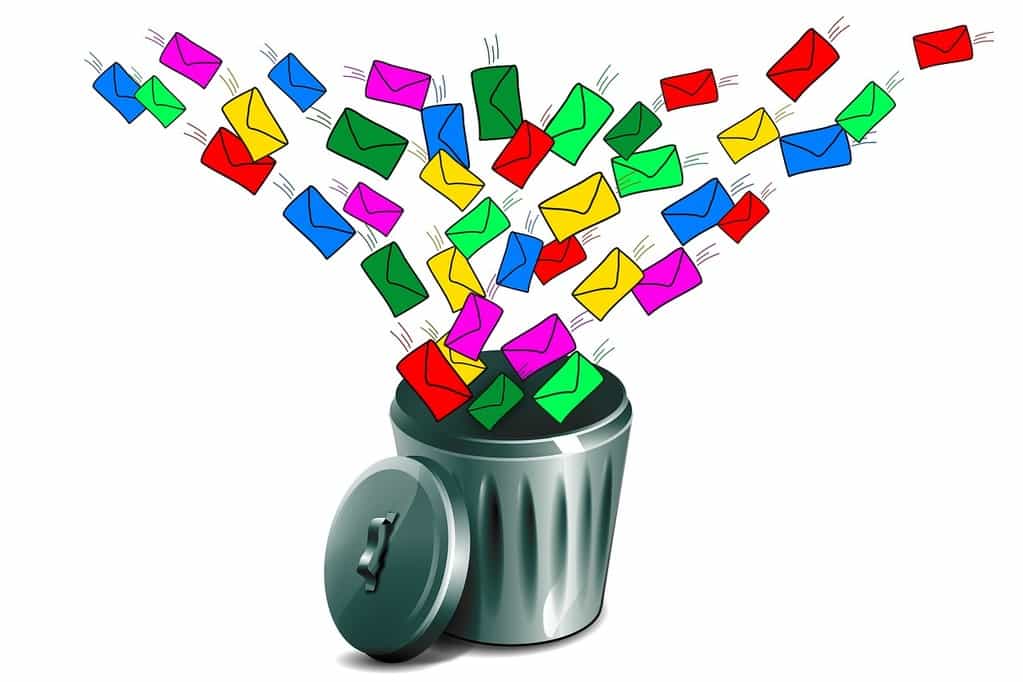
O365: Junk-Ordner deaktivieren mit PowerShell
Junk Ordner in Office 365 können (wie oben erwähnt) per PowerShell deaktiviert werden. Das bedeutet natürlich auch, dass auch unerwünschte Mails im klassischen Posteingang landen. Das Risiko sollte man sich bewusst sein.
Junk-Ordner für alle Shared-Mailboxen deaktivieren
$All = Get-Mailbox -RecipientTypeDetails SharedMailbox -ResultSize Unlimited; $All | foreach {Set-MailboxJunkEmailConfiguration $_.Name -Enabled $false}
Junk-Ordner für alle User-Mailboxen deaktivieren
$All = Get-Mailbox -RecipientTypeDetails UserMailbox -ResultSize Unlimited; $All | foreach {Set-MailboxJunkEmailConfiguration $_.Name -Enabled $false}
Junk-Ordner auf dem Client deaktivieren per Windows Registry
HKEY_CURRENT_USER\Software\Policies\Microsoft\office\16.0\outlook DWORD: DisableAntiSpam Value of 1 disables the junk filter, 0 enables it
Mit dem Parameter -Enabled $false wird der Junk-Ordner in der Mailbox deaktiviert. Der gleiche PowerShell Befehl kann natürlich verwendet werden, um den Junk-Ordner wieder zu aktivieren. Hierzu wird allerdings der Parameter $true benötigt: -Enabled $false
Junk-Ordner Konfiguration anzeigen per PowerShell
Um die aktuelle Konfiguration der O365 Mailboxen anzeigen zu lassen, kann der gleiche Befehl verwendet werden, lediglich mit einer kleinen Abweichung:
User-Mailbox
$All = Get-Mailbox -RecipientTypeDetails SharedMailbox -ResultSize Unlimited; $All | foreach {Get-MailboxJunkEmailConfiguration $_.Name} | FT
Shared-Mailbox
$All = Get-Mailbox -RecipientTypeDetails UserMailbox -ResultSize Unlimited; $All | foreach {Get-MailboxJunkEmailConfiguration $_.Name} | FT
